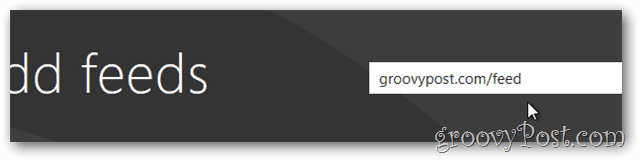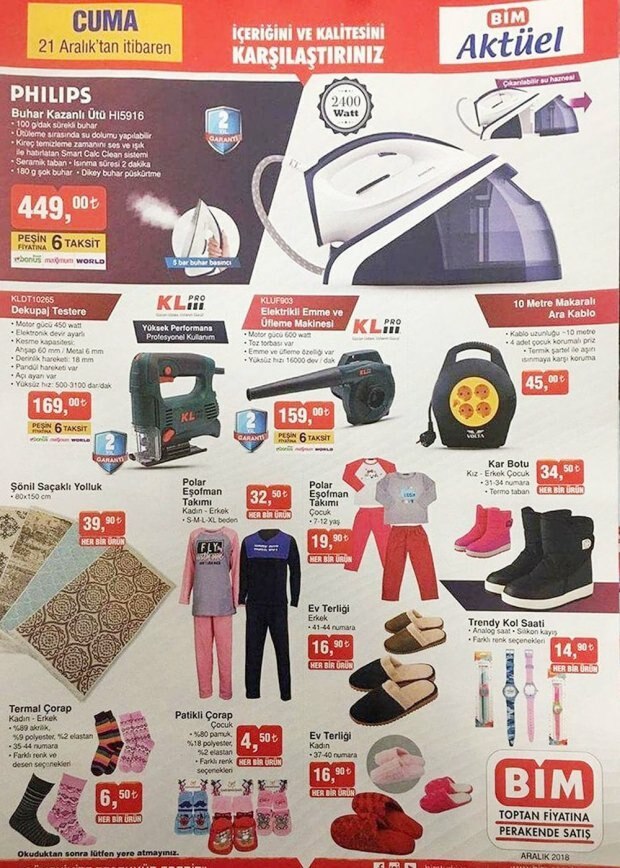Савет за Виндовс 10: Учините више простора доступним на траци задатака
Мицрософт виндовс 10 / / March 18, 2020
Виндовс 10 има нове функције које се појављују на траци са задацима, али можда бисте требали мало да га очистите. Ево неколико промена које можете учинити да бисте учинили простор доступним.
Виндовс 10 има нове функције које се појављују на траци са задацима, али можда бисте требали мало да га очистите. Ево неколико промена које можете да учините како би вам трака задатака била чистија.
Белешка: Овај чланак је ажуриран како би показао како да уклоните иконе из системске траке.
Смањите Цортана Претражите или сакријте
Оквир за претраживање, који покреће Цортана, подразумевано заузима пуно простора на траци задатака. Али цоол ствар је што можете да га направите малим, на само дугме или га у потпуности уклоните.
Да бисте то учинили, кликните десним тастером миша празан простор на траци задатака, а затим идите до Цортане. Тамо је можете пребацити да само приказује икону или кликните Онемогући да бисте је се у потпуности решили.
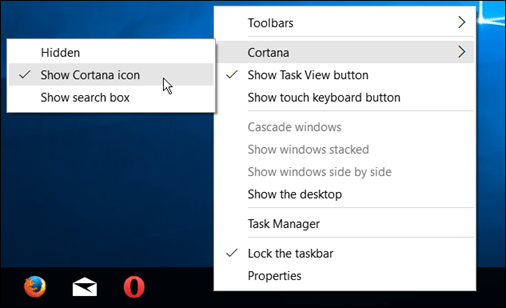
Лично га смањујем на само дугме, као што је приказано у наставку, али можете га и сакрити у потпуности.
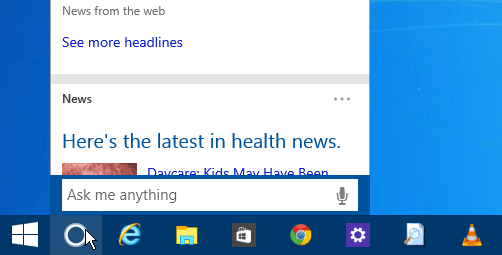
Ако га уопште не планирате користити (мишем), можете га у потпуности сакрити. Кортани и даље можете да приступите помоћу пречице на тастатури Виндовс Кеи + К или користећи свој глас, ако вам је омогућена функција „Хеи Цортана“.
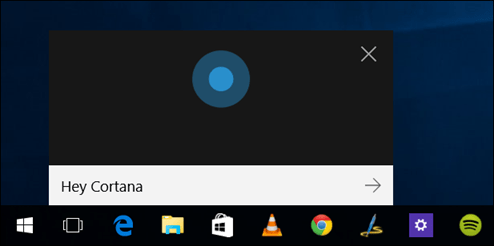
Гумб за скривање задатка сакривања
Ако немате жељу да користите ново Виртуелна радна површина у оперативном систему Виндовс 10 можете да сакријете икону приказа задатка. Кликните десном типком миша на траци задатака и поништите потврдни оквир Прикажи дугме Прикажи задатак.
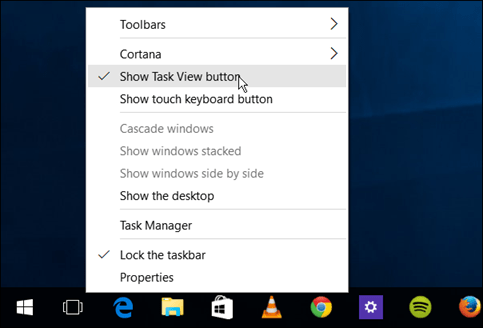
Ако користите Виртуалне радне површине, али и даље желите да ослободите мало простора, користите пречицу на тастатури Виндовс Кеи + Таб да покренете функцију и Виндовс Кеи + Цтрл + Д да креирате нове виртуелне радне површине.
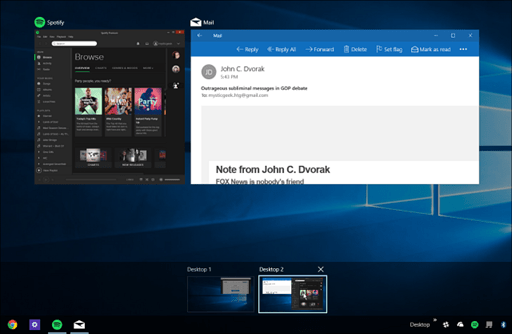
Откачите ставке са траке задатака или Додајте траку са алаткама
Наравно најочитији начин да очистите простор на траци задатака је да откопчате ставке које не користите често или ако их покренете изнутра Старт мени.
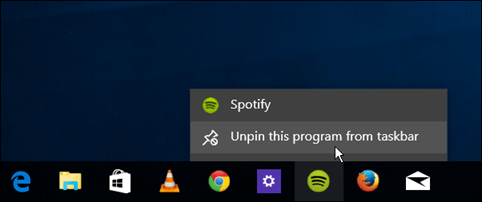
Још једна занимљива ствар коју можете да урадите је да користите траку са алатима Десктоп. Заправо додаје ставку на траку задатака, али вам може омогућити да откопчате готово све са траке задатака.
Ово није ништа ново, већ је дуго времена карактеристика Виндовса. Али да бисте је додали, кликните десним тастером миша на траку задатака и идите на Алатне траке> Десктоп.
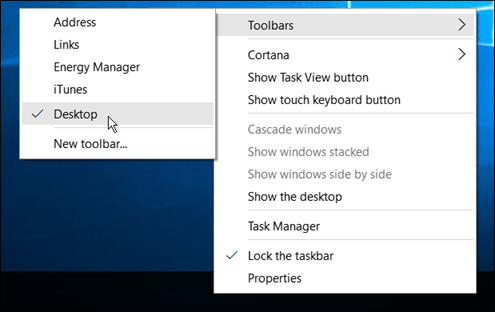
Омогућује вам приступ свему на радној површини и укључује подменије.
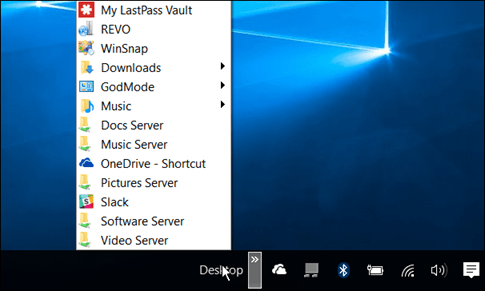
На пример, ако ви омогућите режим бога, и ако имате мапу на радној површини, можете пронаћи све што је у мапи као што је приказано у наставку.
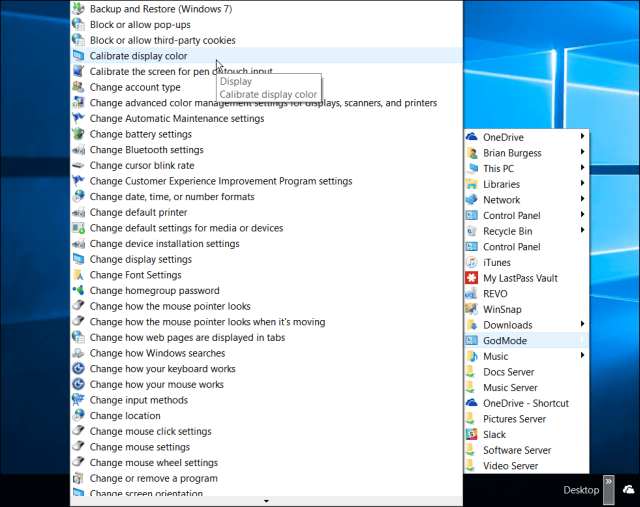
Сакриј иконе у системској траци
Такође можете уклонити ставке из системске траке са десне стране, где се налазе сат и акциони центар. Што више инсталирате програме за радне површине, нарочито услужне програме, више ћете тамо пронаћи иконе. Неки од њих омогућавају вам да их сакријете тако што им кликнете десним кликом и одаберете опцију сакривања или уклањања.
Али можете их сакрити и помоћу поставки за Виндовс 10. Иди на Подешавања> Систем> Обавештења и радње.
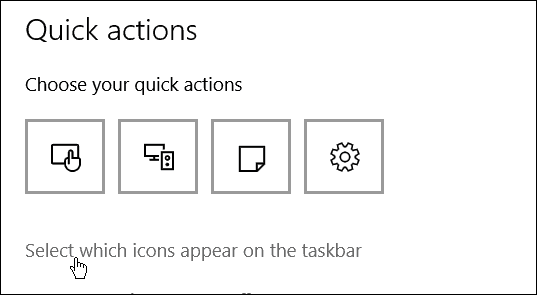
Затим кликните на везу Изаберите које се иконе појављују на траци задатака. Облик тамо можете укључити или искључити иконе да бисте их сакрили. Искључи Увек прикажите све иконе у пољу за обавештавање (или га задржите ако не желите да видите ништа), а затим појединачно одаберите шта желите да сакријете или укључите да бисте видели.
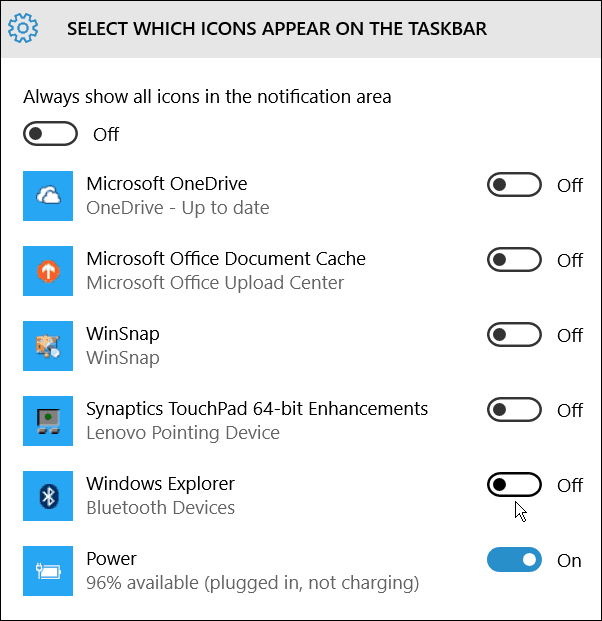
Јесам ли нешто пропустила? Оставите коментар испод и јавите нам ваше савете за уштеду простора на Виндовс 10 траци са задацима.